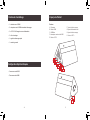iogear GW4K30GH60KIT Guide de démarrage rapide
- Taper
- Guide de démarrage rapide

Transmisor ultrarrápido inalámbrico de 60 GHz
4K UHD y kit de receptor para 2 televisores
www.iogear.com
Quick Start Guide
Guide de Démarrage Rapide
Guía de Inicio Rápido
Ultra-Fast 60GHz Wireless 4K UHD
Transmitter & Receiver Kit for 2 TVs
Kit émetteur et récepteur UHD 4K sans l
ultra-rapide 60 GHz pour 2 téléviseurs
GW4K30GH60KIT
PART NO. Q1636

3
Table of Contents
Table of Contents 3
Package Contents 4
System Requirements 4
Product Overview 5
Introduction 7
Hardware Installation 8
Operation - Pairing Procedure 10
FAQ 12
Limited Warranty 13
Contact 13
Compliance Information 14
Contenu de L'emballage 16
Conguration Système Requise 16
L’aperçu du Produit 17
Introduction 19
Installation du Matériel 20
Operación - Procédure d'appariement 22
Questions Fréquemment Posé 24
Garantie Limitée 25
Contact 25
Information de Conformité 26
Contenido del Paquete 28
Requerimientos del Sistema 28
Descripción del Product 29
Introducción 31
Instalación del Hardware 32
Procedimiento de Emparejamiento 34
Preguntas Frecuentes 36
Garantía Limitada 37
Contacto 37
Información de Conformidad 38
© 2020 IOGEAR. IOGEAR and the IOGEAR logo are registered trademarks of Aten Technology, Inc.
The terms HDMI, HDMI High-Denition Multimedia Interface, and the HDMI Logo are trademarks or
registered trademarks of HDMI Licensing Administrator, Inc. All other trademarks are the properties of
their respective owners.
© 2020 IOGEAR. IOGEAR et le logo IOGEAR sont des marques déposées d'Aten Technology, Inc. Les
termes HDMI, HDMI High-Denition Multimedia Interface et le logo HDMI sont des marques commercia-
les ou des marques déposées de HDMI Licensing Administrator, Inc. Toutes les autres marques sont la
propriété de leurs propriétaires.
© 2020 IOGEAR. IOGEAR y el logotipo de IOGEAR son marcas comerciales registradas de Aten
Technology, Inc. Los términos HDMI, Interfaz multimedia de alta denición HDMI y el logotipo HDMI son
marcas comerciales o marcas comerciales registradas de HDMI Licensing Administrator, Inc. Todas las
demás marcas comerciales son propiedad de sus respectivos propietarios

4 5
Package Contents
• 1 x HDMI
®
Wireless Transmitter
• 2 x HDMI Wireless Receivers
• 3 x 5 VDC/3A Switching Power Supplies
• 3 x Mounting Kits
• 1 x Quick Start Guide
• 1x Warranty Card
• 1 HDMI source device (Bluray, Satellite box, PC etc.)
• 1 HDMI display device (HDTV, projector with HDMI port, etc.)
System Requirements
Product Overview
Transmitter
A. Power input
B. HDMI input
C. USB-Micro
D. OSD ON/OFF Switch
E. Set Button
F. Amber Link LED
G. Green Power LED
H. Amber Link LED
I. Set Button
A
B
C
D
E
F G
H
I

6 7
Product Overview
Receiver
J. Power input
K. HDMI output
L. USB-Micro
M. Amber Link LED
N. Green Power LED
O. Set Button
Introduction
These devices operate in line-of-site mode only. 60 GHz signals will NOT
go through walls or any obstructions and is intended for same room use
only. However the advantage over 2.4 and 5 GHz bands is that there is
zero latency and the video is uncompressed which makes this device ideal
for gamers where latency is number one concern. Video streaming is pure
4K @ 30Hz taking advantage of HDMI 1.4 with HDCP 2.2 compliant.
J
K
L
M
N
O

6
4
5
8 9
Hardware Installation
Receiver
STEP 4. Connect the HDMI cable to your TV vacant HDMI port.
STEP 5. Connect the other side of your cable to the HDMI output port on
your GW4K30GH60KIT receiver.
STEP 6. Using the included power adapter, plug the power supply cable into
the power inlet port of your receiver and the receiver should now be
powered up.
STEP 7. Do the same to the second receiver as in step 6.
STEP 8. Wireless connection indicator of the transmitter and receiver will light
up when the transmitter and receiver is established wirelessly. If your
video source and your display is on, you should be able to see the
content of the source on your display.
Hardware Installation
Transmitter
STEP 1. Connect the HDMI cable to your video source (such as laptop,
projector or Bluray player) HDMI output port.
STEP 2. Connect the other side of your cable to the HDMI input port on
your GW4K30GH60KIT transmitter.
STEP 3. Use the included power adapters, plug the power supply cable
into the power inlet port of your transmitter and the transmitter
should now be powered up.

10 11
Operation - Pairing Procedure
1. The GW4K30GH60KIT with 1 transmitter and 2 receivers have already
been paired from the factory and no additional pairing is required. In case
pairing is required, please follow the steps below:
a. Make sure the video display is turned on.
b. Connect the HDMI cable between the display and the RX/receiver (or
receivers) rst, so that the receiver can read the EDID upon powering
up.
c. Connect the RX/receiver (or receivers) to the power supply. The
Green power LED will come on.
d. Turn on the video source.
e. Connect the HDMI cable between the video source and the
transmitter.
f. Connect the transmitter to its power supply. The green Power LED will
come on.
g. The amber Link LEDs from both the transmitter and receiver (or
receivers) will start to blink slow, then fast and then turn solid.
h. Connection is now established and you should be able to see video on
your display.
i. After 2 minutes, if there is no connection to the receiver(s), the
transmitter and receiver LINK LED will turn o. This is an indication
that the unit will be in sleep mode.
Operation - Pairing Procedure
2. To add the 2nd receiver to the GW4K30GH60KIT that has already connected:
a. Turn on the display and connect an HDMI cable between the display
and the 2nd receiver rst, this is so that the receiver can read the EDID
upon powering up.
b. Connect the power supply to the 2nd receiver.
c. Locate the side of the transmitter where the amber Link LED is o,
press the “Set” button momentarily till the LED starts to ash, then press
again for 3 seconds and let go. The LED will blink slow and then fast,
connection will be established within a few seconds.
d. It is possible that the amber Link LED could swap sides from one side
of the TX/transmitter to the other side. Press the “Set” button again for 3
seconds on the side that the amber Link LED is still blinking.
e. If you add the 2nd receiver within 2 minutes of connecting
GW4K30GH60KIT (refer to the step i. above), the LED at the connector
side maybe still blinking, press the “Set” button for 3 seconds and
connection should be established within a few seconds.

12 13
FAQ
Q: Transmitter and receiver will not connect wirelessly
A:
1. Please check if the wireless connection light is on and blinking
2. Restart the transmitter and receiver by starting the transmitter rst, then
receiver in that order. You can also press the transmitter “set” button
and then the receiver “set” button to establish connection
3. Reconnect HDMI cables make sure they can support 4K resolution or
use the cables that came with the kit
Q: The wireless indicator is on but nothing on the display
A:
Please check and see if the video source is working correctly by connect-
ing the HDMI cable from the video source directly to the display and see if
the operation is now normal
Q: Video is ickering or not stable
A:
1. Change the position of the transmitter and receiver and make sure that
they are within the specied operating distance
2. Restart the transmitter and receiver
3. Reconnect the HDMI cables
4. Check for any obstacles that may block the wireless signal from the
transmitter to the receiver
Contact
Limited Warranty
Warranty Information
This product carries a 1 Year Limited Warranty. For the terms and conditions of
this warranty, please go to https://www.iogear.com/support/warranty
Register online at https://www.iogear.com/register
Important Product Information
Product Model _____________
Serial Number _____________
WE’RE HERE TO HELP YOU!
NEED ASSISTANCE SETTING UP THIS PRODUCT?
Make sure you:
1. Visit www.iogear.com for more product information
2. Visit www.iogear.com/support for live help and product support
IOGEAR
iogear.custhelp.com
support@iogear.com
www.iogear.com

14
Compliance Information
This equipment has been tested and found to comply with the limits for a Class B digital
service, pursuant to Part 15 of the FCC rules. These limits are designed to provide
reasonable protection against harmful interference in a residential installation. Any changes
or modications made to this equipment may void the user’s authority to operate this
equipment. This equipment generates, uses, and can radiate radio frequency energy. If
not installed and used in accordance with the instructions, may cause harmful interference
to radio communications. However, there is no guarantee that interference will not occur
in a particular installation. If this equipment does cause harmful interference to radio or
television reception, which can be determined by turning the equipment o and on, the user
is encouraged to try to correct the interference by one or more of the following measures:
- Reorient or relocate the receiving antenna
- Increase the separation between the equipment and receiver
- Connect the equipment into an outlet on a circuit dierent from that to which the receiver
is connected
- Consult the dealer or an experienced radio/TV technician for help
FCC Caution: Any changes or modications not expressly approved by the party
responsible for compliance could void the user’s authority to operate this equipment.
This device complies with Part 15 of the FCC Rules. Operation is subject to the following
two conditions:
(1) this device may not cause harmful interference, and
(2) this device must accept any interference received, including interference that may
cause undesired operation.
CE Statement: This device has been tested and found to comply with the following
European Union directives: Electromagnetic Capability (2004/108/EC), Low Voltage
(2006/95/EC) and R&TTED (1999/5/EC).

16 17
Contenu de L'emballage
• 1 x émetteur sans l HDMI
• 2 x récepteurs sans l HDMI alimentation à découpage
• 3 x 5 VDC / 3A Changer de source d'alimentation
• 3 x kits de montage
• 1 x guide de démarrage rapide
• 1 x carte de garantie
• Source avec sortie HDMI
• Écran avec entrée HDMI
Conguration Système Requise
L’aperçu du Produit
Émetteur
A. Puissance
B. Entrée HDMI
C. USB-Micro
D. Interrupteur marche / arrêt OSD
E. Bouton « SET »
A
B
C
D
E
F G
H
I
F. Voyant de liaison orange
G. Voyant d'alimentation vert
H. Voyant de liaison orange
I. Bouton « SET »

18 19
L’aperçu du Produit
J
K
L
M
N
O
Récepteur
J. Puissance
K. Sortie HDMI
L. USB-Micro
M. Voyant de liaison orange
N. Voyant d'alimentation vert
O. Bouton « SET »
Introduction
Ces appareils fonctionnent uniquement en mode ligne de site. Les signaux
60 GHz ne traverseront PAS les murs ou les obstacles et sont destinés à
une utilisation dans la même pièce uniquement. Cependant, l'avantage par
rapport aux bandes de 2,4 et 5 GHz est qu'il n'y a aucune latence et que la
vidéo n'est pas compressée, ce qui rend cet appareil idéal pour les joueurs où
la latence est la principale préoccupation. Le streaming vidéo est pur 4K @
30Hz, tirant parti de HDMI 2.0 avec compatible HDCP 2.2.

6
4
5
20 21
Installation du Matériel
Émetteur
Étape 1. Connectez le câble HDMI au port de sortie HDMI de votre source
vidéo (comme un ordinateur portable, un projecteur ou un lecteur
Bluray).
Étape 2. Connectez l'autre côté de votre câble au port d'entrée HDMI de
votre émetteur GW4K30GH60KIT.
Étape 3. Utilisez les adaptateurs d'alimentation inclus, branchez le câble
d'alimentation dans le port d'entrée d'alimentation de votre émetteur
et l'émetteur devrait maintenant être mis sous tension.
Installation du Matériel
Destinataire
Étape 4. Connectez le câble HDMI au port HDMI libre de votre téléviseur.
Étape 5. Connectez l'autre côté de votre câble au port de sortie HDMI de
votre récepteur GW4K30GH60KIT.
Étape 6. À l'aide de l'adaptateur secteur inclus, branchez le câble
d'alimentation dans le port d'entrée d'alimentation de votre ré-
cepteur et le récepteur devrait maintenant être mis sous tension.
Étape 7. Faites de même avec le deuxième récepteur qu'à l'étape 6.
Étape 8. L'indicateur de connexion sans l de l'émetteur et du récepteur
s'allume lorsque l'émetteur et le récepteur sont établis sans l.
Si votre source vidéo et votre écran sont activés, vous devriez
pouvoir voir le contenu de la source sur votre écran.

22 23
Operación - Procédure d'appariement
1. Le GW4K30GH60KIT avec 1 émetteur et 2 récepteurs ont déjà été appairés
en usine et aucun appariement supplémentaire n'est requis. Si le couplage
est nécessaire, veuillez suivre les étapes ci-dessous:
a. Assurez-vous que l'achage vidéo est activé.
b. Connectez d'abord le câble HDMI entre l'écran et le RX / récepteur (ou
les récepteurs), an que le récepteur puisse lire l'EDID lors de la mise
sous tension.
c. Connectez le RX / récepteur (ou les récepteurs) à l'alimentation
électrique. Le voyant d'alimentation vert s'allumera.
d. Allumez la source vidéo.
e. Connectez le câble HDMI entre la source vidéo et l'émetteur.
f. Connectez l'émetteur à son alimentation. Le voyant d'alimentation vert
s'allumera.
g. Les voyants orange Link de l'émetteur et du récepteur (ou des
récepteurs) commenceront à clignoter lentement, puis rapidement, puis
deviendront xes.
h. La connexion est maintenant établie et vous devriez pouvoir voir la vidéo
sur votre écran.
i. Au bout de 2 minutes, s'il n'y a pas de connexion avec le(s) récepteur(s),
la LED LINK de l'émetteur et du récepteur s'éteint. Ceci indique que
l'appareil sera en mode veille.
Operación - Procédure d'appariement
2. Pour ajouter le 2ème récepteur au GW4K30GH60KIT déjà connecté:
a. Allumez l'écran et connectez d'abord un câble HDMI entre l'écran et le
2ème récepteur, an que le récepteur puisse lire l'EDID lors de la mise
sous tension.
b. Connectez l'alimentation au 2ème récepteur.
c. Localisez le côté de l'émetteur où le voyant orange de liaison est éteint,
appuyez sur le bouton «Set» momentanément jusqu'à ce que le voyant
commence à clignoter, puis appuyez à nouveau pendant 3 secondes et
relâchez. La LED clignotera lentement puis rapidement, la connexion
sera établie en quelques secondes.
d. Il est possible que le voyant orange de liaison permute d'un côté du TX
/ émetteur à l'autre. Appuyez à nouveau sur le bouton «Set» pendant 3
secondes du côté où le voyant orange Link clignote toujours
e. Si vous ajoutez le 2ème récepteur dans les 2 minutes suivant la
connexion du GW4K30GH60KIT (reportez-vous à l'étape i. Ci-dessus),
la LED du côté du connecteur peut toujours clignoter, appuyez sur le
bouton «Set» pendant 3 secondes et la connexion doit être établie en
quelques secondes .

24 25
Questions Fréquemment Posé
Q: L'émetteur et le récepteur ne peuvent pas être connectés l'un à l'autre?
R:
1. Veuillez vérier si la connexion sans l s'allume sur le produit pour vous
assurer qu'ils clignotent correctement.
2. Redémarrez l'émetteur ou le récepteur.
3. Rebranchez le câble HDMI.
Q: Le voyant LED WIFI de l'émetteur reste allumé, mais aucun signal n'est
émis sur l'écran / le moniteur?
R:
1. Veuillez vérier s'il y a une entrée de signal HDMI de la source à
l'émetteur.
2. Essayez de connecter la source de signal directement à l'appareil
d'achage pour voir s'il y a une sortie de signal de l'appareil source,
changez la source du signal ou les câbles HDMI et essayez à nouveau.
Q: L'achage n'est pas lisse ou stable
R:
1. Veuillez changer la position de l'émetteur et / ou du récepteur et assurez-
vous que les deux appareils sont dans la couverture du signal.
2. Redémarrez l'émetteur ou le récepteur.
3. Rebranchez le câble HDMI.
4. Retirez les autres dispositifs de perturbation du signal sans l et réduisez
les obstacles bloquant le signal.
Garantie Limitée
Renseignements Sur la Garantie
Ce produit comporte une garantie limitée de 1 an. Pour connaître les modalités
de cette garantie,veuillez aller à
https://www.iogear.com/support/warranty
Inscrivez-vous en ligne à https://www.iogear.com/register
Renseignements importants sur le produit
Modèle du produit___________________
Numéro de série___________________
Contact
NOUS SOMMES LÀ POUR VOUS AIDER! BESOIN D'AIDE POUR LA
CONFIGURATION DE CE PRODUIT?
Assurez-vous de:
1. Visiter www.iogear.com pour plus d'information sur le produit
2. Visiter www.iogear.com/support pour obtenir de l'aide et un soutien
technique en ligne
IOGEAR
https://iogear.custhelp.com
support@iogear.com
www.iogear.com

26
Information de Conformité
Cet appareil a été testé et déclaré conforme aux limites pour appareils numériques de
Classe B, conformément à la partie 15 des règles de la FCC. Ces limites sont conçues
pour fournir une protection raisonnable contre les interférences nuisibles dans une
installation résidentielle. Tous les changements ou modications apportés à cet appareil
peuvent annuler le droit de l’utilisateur de l’utiliser. Cet appareil génère, utilise et peut
émettre de l’énergie de fréquence radio. S’il n’est pas installé et utilisé conformément
aux instructions, il peut causer des interférences nuisibles aux communications radio.
Toutefois, il n’y a aucune garantie que des interférences ne se produiront pas dans
une installation particulière. Si cet appareil provoque des interférences nuisibles à la
réception radio ou télévision, ce qui peut être déterminé en allumant et en éteignant
l’appareil, l’utilisateur peut essayer de corriger les interférences en prenant une ou
plusieurs des mesures suivantes :
- Réorienter ou déplacer l’antenne de réception
- Augmenter la distance entre l’appareil et le récepteur
- Branchez l’appareil à une prise de courant sur un circuit diérent de celui sur
lequel le récepteur est connecté
- Consulter le détaillant ou un technicien radio/TV expérimenté pour obtenir de l’aide
Avertissement de la FCC: Les changements ou modications non approuvés
expressément par la partie responsable de la conformité pourraient annuler le droit de
l’utilisateur d’utiliser cet appareil.
Cet appareil est conforme à la partie 15 des règles de la FCC. Le fonctionnement est
soumis aux deux conditions suivantes :
(1) cet appareil ne doit pas causer d’interférence nuisible, et
(2) cet appareil doit accepter toutes les interférences reçues, y compris les
interférences qui peuvent provoquer un fonctionnement non désiré.
Déclaration de la CE: Cet appareil a été testé et déclaré conforme aux directives de
l’Union européenne : Capacités électromagnétiques (2004/108/CE), basse tension
(2006/95/CE) et R&TTED (1999/5/CE).

28 29
Contenido del Paquete
• 1 x transmisor inalámbrico HDMI
• 2 x receptores inalámbricos HDMI
• 3 x 5 VDC / 3A Fuente de alimentación conmutada
• 3 x kits de montaje
• 1 x guía de inicio rápido
• 1 x tarjeta de garantía
Requerimientos del Sistema
• Fuente con salida HDMI
• Pantalla con entrada HDMI
Descripción del Product
Transmisor
A. Entrada de alimentación
B. Entrada HDMI
C. USB-Micro
D. Interruptor de encendido / apagado de OSD
E. Botón Establecer
F. LED ámbar de enlace
G. LED de energía verde
H. LED ámbar de enlace
I. Botón Establecer
A
B
C
D
E
F G
H
I

J
K
L
M
N
O
30 31
Descripción del Product
Receptor
J. Entrada de alimentación
K. Salida HDMI
L. USB-Micro
M. LED ámbar de enlace
N. LED de energía verde
O. Botón Establecer
Introducción
Estos dispositivos funcionan solo en modo de línea de sitio. Las señales de
60 GHz NO atravesarán paredes ni obstrucciones y están destinadas solo
para uso en la misma habitación. Sin embargo, la ventaja sobre las bandas
de 2.4 y 5 GHz es que hay latencia cero y el video no está comprimido, lo
que hace que este dispositivo sea ideal para jugadores donde la latencia
es la principal preocupación. La transmisión de video es pura 4K @ 30Hz
aprovechando HDMI 2.0 con HDCP 2.2 compatible.

32 33
Instalación del Hardware
Transmisor
Paso 1. Conecte el cable HDMI a su fuente de video (como una computadora
portátil, proyector o reproductor Bluray) puerto de salida HDMI.
Paso 2. Conecte el otro lado de su cable al puerto de entrada HDMI en su
transmisor GW4K30GH60KIT.
Paso 3. Utilice los adaptadores de alimentación incluidos, conecte el cable
de alimentación al puerto de entrada de alimentación de su trans-
misor y el transmisor debería estar encendido.
Instalación del Hardware
Receptor
Paso 4. Conecte el cable HDMI al puerto HDMI libre de su televisor.
Paso 5. Conecte el otro lado de su cable al puerto de salida HDMI en su
receptor GW4K30GH60KIT.
Paso 6. Usando el adaptador de corriente incluido, enchufe el cable de la
fuente de alimentación en el puerto de entrada de alimentación
de su receptor y el receptor debería estar encendido.
Paso 7. Haga lo mismo con el segundo receptor que en el paso 6.
Paso 8. El indicador de conexión inalámbrica del transmisor y el receptor
se encenderá cuando el transmisor y el receptor se establezcan
de forma inalámbrica. Si su fuente de video y su pantalla están
encendidas, debería poder ver el contenido de la fuente en su
pantalla.
6
4
5

34 35
Procedimiento de Emparejamiento
1. El GW4K30GH60KIT con 1 transmisor y 2 receptores ya se han emparejado
de fábrica y no se requiere emparejamiento adicional. En caso de que sea
necesario el emparejamiento, siga los pasos a continuación:
a. Asegúrese de que la pantalla de video esté encendida.
b. Conecte el cable HDMI entre la pantalla y el RX / receptor (o receptores)
primero, para que el receptor pueda leer el EDID al encenderlo.
c. Conecte el RX / receptor (o receptores) a la fuente de alimentación. El
LED de encendido verde se encenderá.
d. Encienda la fuente de video.
e. Conecte el cable HDMI entre la fuente de video y el transmisor.
f. Conecte el transmisor a su fuente de alimentación. El LED verde de
encendido se encenderá.
g. Los LED ámbar de enlace tanto del transmisor como del receptor (o
receptores) comenzarán a parpadear lentamente, luego rápidamente y
luego se volverán sólidos. La conexión ahora está establecida y debería
poder ver el video en su pantalla.
h. Después de 2 minutos, si no hay conexión con el (los) receptor (es),
el transmisor y el LED LINK del receptor se apagarán. Esto es una
indicación de que la unidad estará en modo de suspensión.
Procedimiento de Emparejamiento
2. Para agregar el segundo receptor al GW4K30GH60KIT que ya se ha
conectado:
a. Encienda la pantalla y conecte primero un cable HDMI entre la
pantalla y el segundo receptor, para que el receptor pueda leer el
EDID al encenderlo.
b. Conecte la fuente de alimentación al segundo receptor.
c. Ubique el lado del transmisor donde el LED ámbar de enlace está
apagado, presione el botón "Establecer" momentáneamente hasta
que el LED comience a parpadear, luego presione nuevamente
durante 3 segundos y suéltelo. El LED parpadeará lentamente y luego
rápido, la conexión se establecerá en unos segundos.
d. Es posible que el LED ámbar de enlace pueda intercambiar lados
de un lado del transmisor / transmisor al otro lado. Presione el botón
"Establecer" nuevamente durante 3 segundos en el lado en que el
LED ámbar de enlace todavía parpadea.
e. Si agrega el segundo receptor dentro de los 2 minutos posteriores
a la conexión del GW4K30GH60KIT (consulte el paso i. Anterior), el
LED en el lado del conector aún puede parpadear, presione el botón
"Establecer" durante 3 segundos y la conexión debe establecerse en
unos segundos.

36 37
Preguntas Frecuentes
Q: El transmisor y el receptor no se conectan de forma inalámbrica
A :
1. Compruebe si la luz de conexión inalámbrica está encendida y parpadea
2. Reinicie el transmisor y el receptor iniciando primero el transmisor, luego
el receptor en ese orden. También puede presionar el botón "congurar"
del transmisor y luego el botón "congurar" del receptor para establecer la
conexión
3. Vuelva a conectar los cables HDMI y asegúrese de que sean compatibles
con la resolución 4K o use los cables que vienen con el kit
Q El indicador inalámbrico está encendido pero no hay nada en la pantalla.
A:
Compruebe y vea si la fuente de video funciona correctamente conectando
el cable HDMI de la fuente de video directamente a la pantalla y vea si la
operación ahora es normal
Q: El video parpadea o no es estable
A :
1. Cambie la posición del transmisor y el receptor y asegúrese de que estén
dentro de la distancia operativa especicada
2. Reinicie el transmisor y el receptor
3. Vuelva a conectar los cables HDMI
4. Verique cualquier obstáculo que pueda bloquear la señal inalámbrica del
transmisor al receptor
Garantía Limitada
Información Sobre la Garantía
Este producto está protegido por una garantía limitada de 1 año. Para los
términos y condiciones de la garantía, visite
https://www.iogear.com/support/warranty
Registre el producto en línea en https://www.iogear.com/register
Información importante sobre el producto
Modelo___________________
Número de serie___________________
Contacto
¡ESTAMOS AQUÍ PARA AYUDARLE! ¿NECESITA AYUDA CON ESTE
PRODUCTO?
Asegúrese de:
1. Visitar www.iogear.com para más información sobre nuestros productos
2. Visitar www.iogear.com/support para ayuda en directo y soporte técnico
sobre el producto
IOGEAR
https://iogear.custhelp.com
support@iogear.com
www.iogear.com

38
Información de Conformidad
Este equipo fue sometido a pruebas, y se determinó que cumple con los límites para
los servicios digitales de Clase B, según se especica en la sección 15 de las normas
de la FCC. La nalidad de estos límites es proveer una protección razonable contra las
interferencias perjudiciales en las instalaciones residenciales. Todo cambio o modicación
a este equipo puede invalidar la autorización al usuario para operarlo. Este equipo genera,
utiliza y puede irradiar energía de radiofrecuencia. Si no se instala y utiliza de acuerdo
con las instrucciones, puede causar interferencias perjudiciales para las comunicaciones
radiales. No obstante, no se garantiza la ausencia de interferencia en una instalación en
particular. Si este equipo generara interferencias perjudiciales para la recepción de radio o
de televisión, lo cual se puede determinar encendiendo y apagando el equipo, el usuario
puede tratar de corregir la interferencia mediante uno los siguientes métodos:
- Cambiar la orientación o la ubicación de la antena receptora
- Aumentar la distancia entre el equipo y el receptor
- Conectar el equipo a un tomacorriente de un circuito diferente al que está conectado el
receptor
- Solicitar asistencia al vendedor o a un técnico especializado en radio y televisión
Precauciones de la FCC: Todo cambio o modicación no aprobado especícamente por
el responsable de cumplimiento puede invalidar la autorización del usuario para operar
este equipo.
Este dispositivo cumple con la Parte 15 de las normas de la FCC. La operación está sujeta
a las siguientes dos condiciones:
(1) este dispositivo no podrá ocasionar interferencia dañina, y
(2) este dispositivo deberá aceptar toda interferencia recibida, incluida la interferencia
que pudiera ocasionar un mal funcionamiento.
Declaración de la CE: Este dispositivo fue probado y se determinó que cumple con las
siguientes normas de la Unión Europea: Capacidad electromagnética (2004/108/CE), Baja
tensión (2006/95/CE) y R&TTED (1999/5/CE).
La page est en cours de chargement...
-
 1
1
-
 2
2
-
 3
3
-
 4
4
-
 5
5
-
 6
6
-
 7
7
-
 8
8
-
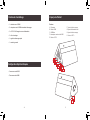 9
9
-
 10
10
-
 11
11
-
 12
12
-
 13
13
-
 14
14
-
 15
15
-
 16
16
-
 17
17
-
 18
18
-
 19
19
-
 20
20
-
 21
21
iogear GW4K30GH60KIT Guide de démarrage rapide
- Taper
- Guide de démarrage rapide
dans d''autres langues
Documents connexes
-
iogear GWHD101KIT Guide de démarrage rapide
-
iogear GWHDKIT11C Guide de démarrage rapide
-
iogear GWHD2DKIT Guide de démarrage rapide
-
iogear Q1425 Guide de démarrage rapide
-
iogear GWHDLRKIT Guide de démarrage rapide
-
iogear GUV322 Guide de démarrage rapide
-
iogear GUD3C04 Guide de démarrage rapide
-
iogear GUV302P Guide de démarrage rapide
-
iogear GUC3C4HP Guide de démarrage rapide
-
iogear GUC3CDHD Guide de démarrage rapide